[python] 파이썬 기초 - 개발 환경 설정 (VS Code, tasks.json, 가상 환경 생성, 패키지 설치)
20살에 사두었던 파이썬 올인원 패키지 인강을 드디어 듣기 시작했다.
그땐 개발자가 될 줄도 모르고 그저 코딩을 취미삼고자, 마케팅에 홀려 결재했는데
백엔드 개발자로 취업하고 나서 듣게 될 줄이야ㅎㅎ
역시 알다가도 모를게 사람일이다~
취준때처럼 짧고 굵게 빠르게 해치워 보기로 하자~!
1. python 다운로드
파이썬은 공식 사이트에서 다운로드 받을 수 있다.
https://www.python.org/downloads/
Download Python
The official home of the Python Programming Language
www.python.org
Downloads -> Windows -> Stable Releases 하단 링크 클릭
Stable Releases는 안정화된 버전을 의미한다.
근데 며칠 전에 릴리즈했으면서 Stable이 맞나,,?ㅋㅋ

스크롤 쭉 내려서 Recommended 하는 Windows installer 클릭해서 다운

다운 받을 때 중요한건 Install Now를 누르기 전에 하단의 Add python.exe to PATH를 무조건 체크해줄 것!
안하면 나중에 시스템 환경변수에서 Path를 직접 추가해주어야 한다.

2. VS Code 다운로드
이제 개발툴을 설치할 차례인데, 파이썬을 지원하는 개발툴 중 VS Code를 사용할 생각이다.
역시 공식 홈에서 무료로 다운받을 수 있다.
https://code.visualstudio.com/download
Download Visual Studio Code - Mac, Linux, Windows
Visual Studio Code is free and available on your favorite platform - Linux, macOS, and Windows. Download Visual Studio Code to experience a redefined code editor, optimized for building and debugging modern web and cloud applications.
code.visualstudio.com
Windows라고 적혀있는 제일 큰 버튼을 누르면 된다.

VS Code 역시 환경변수를 미리 설정해줄 수 있다.
바탕 화면에 바로가기 만들기와 PATH에 추가만 해주어도 충분하다.

3. VS Code Extentison 설치

VS Code를 열면 왼편에 몇 개의 아이콘이 있는데, 빨간 네모로 표시된 아이콘에서는 확장기능을 설치할 수 있다.
검색창에 Python을 입력해서 Microsoft 파란별 표시가 있는 Python을 Install 한다.
그 다음 작업할 폴더를 열어주면 되는데, 아무데나 새 폴더를 생성한 뒤
상단 메뉴바에서 File > Open Folder 로 해당 폴더를 열어주면 된다.
설치해 둔 Python과 VS Code를 연동하기 위해서는 Interpreter 설정이 필요하다.
Ctrl + Shift + p 를 눌러 Command Pallet를 열어준다. 상단 메뉴바에서 View를 클릭해 열어줄 수도 있다.
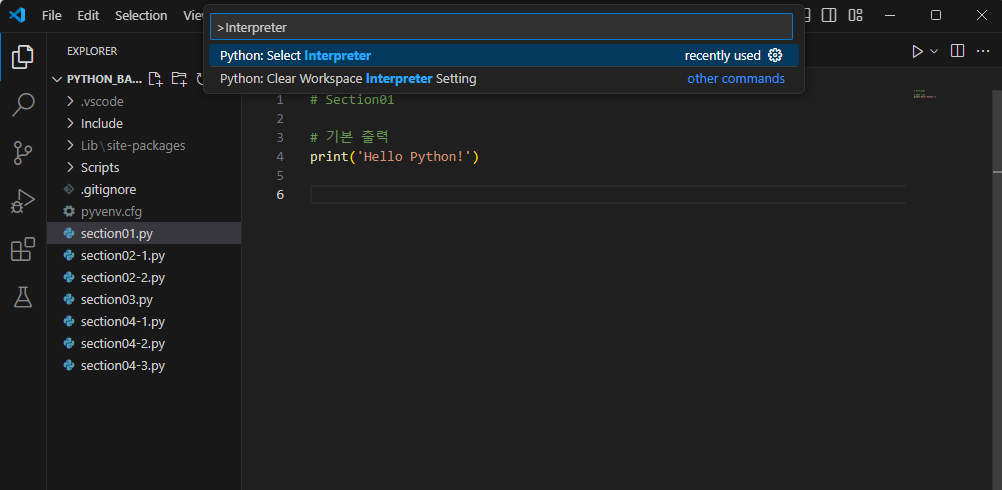
Python: Select Interpreter를 클릭하면 이전에 설치해 둔 Python의 경로를 찾아 보여준다.
해당 경로를 클릭해준다.

이제 파이썬 코드를 작성한 뒤 Ctrl + f5로 디버깅 없이 실행하면 정상적으로 작동하는 모습을 볼 수 있다.

터미널에 이런식으로 표시가 될 텐데, 정상적으로 Hello Python!이 프린트 되는 모습을 확인할 수 있다.
이제 저 파란색 글씨처럼 굳이 출력될 필요 없는 정보들을 지우고 결과만 출력해 주도록
VS Code에서 제공하는 task runner 설정을 해볼 것이다.
4. task runner 설정
다시 Ctrl + Shift + p로 command pallet를 열어준다.
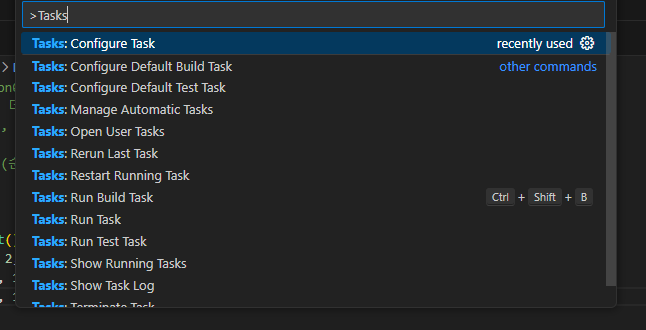
그리고 Tasks를 검색해서 Configure Task를 클릭한다


여기서 Others를 클릭해주면 .vscode 폴더 아래 tasks.json 파일이 생성된다.
tasks.json 파일 내부에 있는 코드를 지우고 아래 코드를 복붙해주면 완성이다.
이 때 에러가 발생하지 않는다면 다행이지만, 나는 이유를 알 수 없는 에러에 시달렸다.
결과적으로는 해결했는데, 아래의 사진과 같이 문제가 있어 실행을 중단했다는 의미의 exit code 1이 자꾸만 뜨며
print문도 제대로 실행되지 않았다.
(아래 사진은 임의로 command에 python3을 대입해 오류를 발생시킨 예시 사진, 오류코드는 동일했다.)

코드를 잘 입력했는데도 에러가 났기 때문에 꽤나 긴 시간을 헤메다 결국 해결할 수 있었는데,
command에 python대신 유동적인 코드를 입력하는 것이었다.
"command": "${command:python.interpreterPath}",
이렇게 되면 프로그램이 알아서 interpreter로 지정한 파이썬을 찾아 가져오게 된다.
세상의 모든 tasks.json 코드를 찾아볼 뻔 했다,,ㅋ
이제 일반 실행과 달리 Crtl + Shift + b로 실행시켜 주면 아래 사진과 같이 출력된다. 깰끔~

4. 가상환경 생성
뭐랄까,, 가상환경은 파이썬을 배우며 처음 접한 개념인데 대강 프로젝트 관리를 위해서라고 이해했다.
계속 공부하고 찾아보다보면 이해하겠지!
이제 겨우 개발환경 설정하고 있는데 뭘 더 어떻게 바라겠어~~
일단 cmd로 커맨드창을 열어준다!
그리고 작업폴더로 이동해주기!
"cd \ "
를 입력해서 해당 드라이브의 가장 루트 경로로 이동한다.
그 다음으로 명령어를 입력해서 필요한 폴더를 생성한다.
python -m venv 작업폴더 경로
ex) python -m venv C:\Users\oolilyoo\Desktop\python_basic
이 명령어를 입력하면 작업폴더에 Include, Lib, Scripts 폴더와 작업환경을 구성하는 파일들이 생성된다.
맥은 잘 몰르구 윈도우는 아무튼 그렇다~
그 상태에서 작업폴더 및 Scripts 폴더 경로로 이동한다.
cd 이동경로\Scripts
ex) cd C:\Users\oolilyoo\Desktop\python_basic\ScriptsScripts 내부에서 "activate.bat"을 입력하면 가상환경이 활성화되고,
그 상태에서 code를 입력하면 vscode가 실행된다.
반대로 비활성화는 "deactivate.bat"을 입력하면 가상환경에서 빠져나올 수 있다.
5. 패키지 설치
이어서 패키지를 설치해줄 것이다.
개발을 편리하게 하기 위해서는 필수적으로 알아두어야 하는 과정이다.
대표적이고 보편적인 패키지인 simplejson을 예시로 들어 설치 과정을 보여줄 것이다.
가상환경을 활성화 해둔 상태에서 command창에 pip명령어로
필요한 패키지를 설치, 조회 및 삭제 등을 할 수 있다.
- pip list: 설치된 패키지 확인
- pip search simplejson : simplejson 패키지가 존재하는지 검색
- pip search simple* : simple가 포함된 이름의 패키지 검색
- pip install simplejson : simplejson 설치
- pip uninstall simplejson: 설치한 패키지 삭제
- pip install --upgrade simplejson: 패키지 업데이트
여기까지 기본적인 파이썬 개발환경 구축을 마쳤다.
자바보단 쉬운 것 같으면서도 적응하려면 몇 번 다시 해보아야 할 것 같다.
아니 자바보단 훨씬 쉬운게 맞지만,, ㅋㅋㅋ
구축 과정을 포스팅으로 정리하면서 조금 익숙해진 것 같기두 하다.
이제 열심히 파이썬 해봐야지,,!